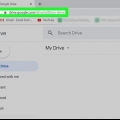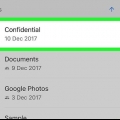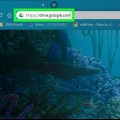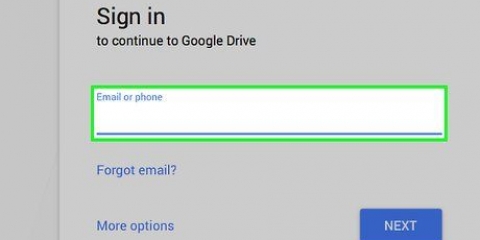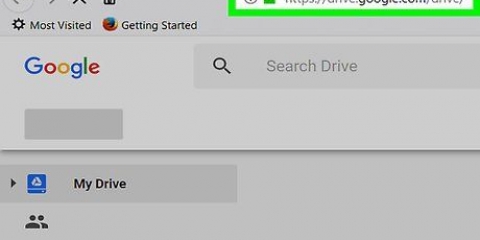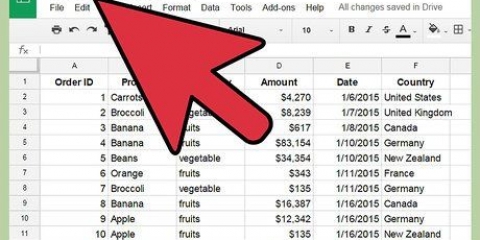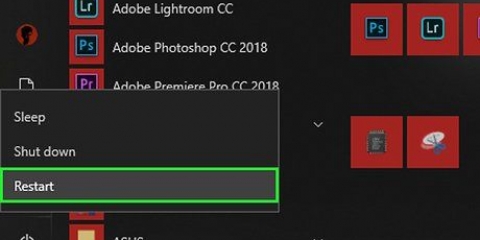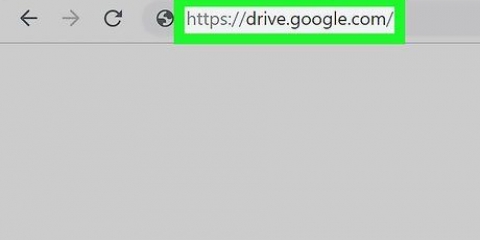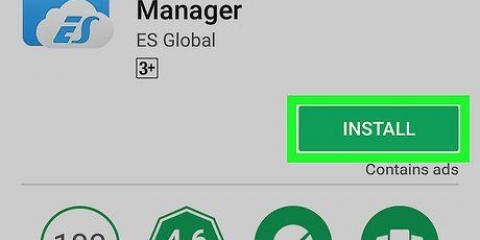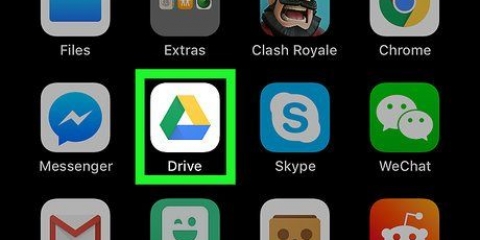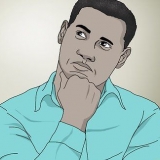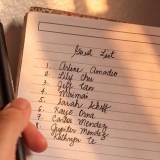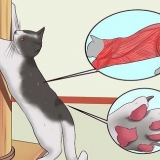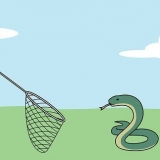Solo ve este icono cuando hay una sincronización en curso. Si no lo ve, intente cargar un nuevo archivo en su unidad.




Las carpetas sin marcar ya no se sincronizarán desde su unidad de disco con el almacenamiento local de su computadora. Las carpetas marcadas aún se sincronizarán automáticamente entre su computadora y su almacenamiento en la nube.

Si no inicia sesión automáticamente, ingrese su dirección de correo electrónico o número de teléfono, haga clic en EL PROXIMO, ingrese su contraseña y haga clic nuevamente EL PROXIMO. 




Detener una sincronización de google drive en pc o mac
Contenido
Este tutorial le mostrará cómo evitar que los archivos y carpetas se sincronicen automáticamente entre su nube de Google Drive y el almacenamiento local de su computadora usando un navegador de Internet de escritorio.
Pasos
Método 1 de 2: seleccionar carpetas individuales

1. AbiertoGoogle Drive en tu navegador de internet. escribe conducir.Google.com en la barra de direcciones y presiona ↵ Ingresar o ⏎ Regresa en tu teclado.
- Si no inicia sesión automáticamente, ingrese su dirección de correo electrónico o número de teléfono y haga clic en EL PROXIMO. Luego ingrese su contraseña y haga clic nuevamente EL PROXIMO.

2. Haga clic en el icono
abajo a la derecha. Este botón parece un icono de nube blanca con una flecha azul en la esquina inferior derecha de la pantalla. Esto abrirá su menú de copia de seguridad y sincronización en una ventana emergente. 
3. Haga clic en el icono⋮ en la ventana de sincronización. Este botón se encuentra en la esquina superior derecha de la ventana emergente de copia de seguridad y sincronización. Esto abrirá tus opciones de sincronización en un menú.

4. haga clic enPausa en el menú de sincronización. Esto interrumpirá la sincronización del archivo actual en su cuenta.
Puede reanudar la sincronización en cualquier momento presionando Resumir haciendo clic en el mismo menú.

5. haga clic enpreferencias en el menú de sincronización. Esto abrirá sus preferencias de copia de seguridad y sincronización en una nueva ventana.

6. haga clic enConfiguración de Google Drive en el menú de la izquierda. Esta opción se encuentra en un menú de navegación en el lado izquierdo de la ventana de preferencias. Puede ver una lista de todas sus carpetas de sincronización aquí.

7. Deshabilitar una carpeta en la lista. Aquí, haga clic en la casilla de verificación azul junto a una carpeta en la lista y asegúrese de que la casilla esté vacía.

8. Haga clic en el azulOK-mando. Este botón se encuentra en la esquina inferior derecha de la ventana. Guarda su nueva configuración y evita que las carpetas no marcadas se sincronicen en el futuro.
Método 2 de 2: desactivar todas las sincronizaciones

1. AbiertoGoogle Drive en tu navegador de internet. escribe conducir.Google.com en la barra de direcciones y presiona ↵ Ingresar o ⏎ Regresa en tu teclado.

2. Haga clic en el icono
en la esquina superior derecha. Este botón se encuentra debajo de tu foto de perfil en la esquina superior derecha de tu pantalla. Se abrirá un menú desplegable.
3. Haga clic en el menú enAjustes. Esto abrirá la configuración de Drive en una nueva ventana emergente.

4. Haga clic en el menú de la izquierdaGeneral. Este botón se encuentra en la parte superior de un menú de navegación en el lado izquierdo de la ventana de configuración.

5. Desmarque la casilla junto aDesconectado. Cuando está marcado, todos sus archivos de Drive se sincronizan automáticamente con el almacenamiento local de su computadora para acceder sin conexión.

6. haga clic enTERMINADO. Es un botón azul en la esquina superior derecha de la ventana de configuración. Guarda la configuración de su nueva cuenta.
Artículos sobre el tema. "Detener una sincronización de google drive en pc o mac"
Оцените, пожалуйста статью
Similar
Popular